Domanda
Problema: come correggere l'errore "Sito ingannevole in anticipo"?
Ciao. Non riesco a visitare un sito Web, perché mostra uno schermo rosso che dice "Sito ingannevole in anticipo". C'è un modo per aprirlo ancora? Grazie per l'aiuto.
Risposta risolta
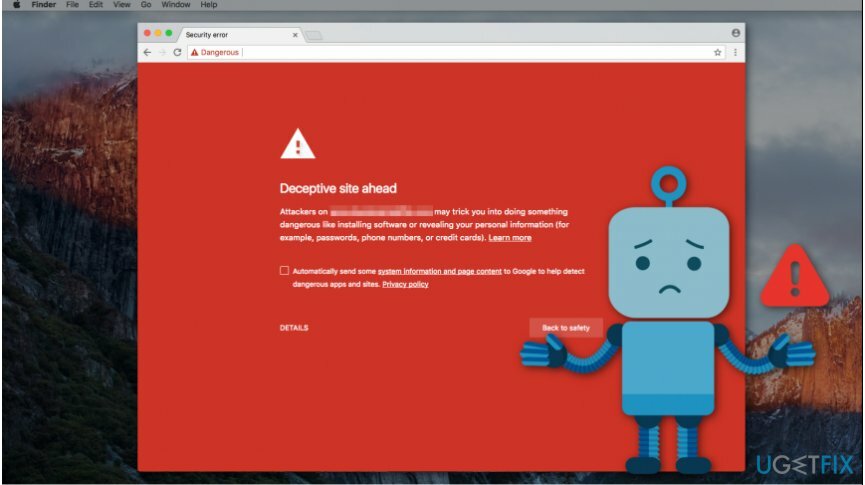
L'errore "Sito ingannevole in anticipo" è una misura protettiva per avvisare gli utenti di computer di un sito Web non sicuro. Può essere utilizzato per scopi di phishing, contenere malware e programmi dannosi o provare a caricare script da fonti non autorizzate
[1]. È importante capire che questo avviso è progettato per la tua sicurezza.I siti Web nascosti dietro il messaggio "Sito ingannevole in anticipo" possono affermare che hai vinto un premio o una lotteria e chiedere di inviare informazioni personali.
Può includere il tuo nome, cognome, indirizzo email, dettagli della carta di credito e altri dati preziosi. Successivamente, i criminali utilizzano le informazioni per truffare denaro da utenti di computer creduloni e inesperti.
Inoltre, il contenuto del sito Web contrassegnato con Sito ingannevole avanti alert può offrirti l'installazione di software poco affidabile come strumenti di ottimizzazione del sistema, convertitori video o audio, ecc. Anche se questi programmi possono sembrare utili, possono anche contenere uno script dannoso all'interno[2]. Allo stesso modo, il messaggio mira a proteggerti dall'essere attirato in attività potenzialmente pericolose.
In alcuni casi l'errore "Sito ingannevole in anticipo" si verifica su siti Web i cui proprietari non hanno cattive intenzioni. Le autorità potrebbero contrassegnare il tuo sito come non sicuro per i contenuti ingannevoli provenienti da fonti di terze parti che potrebbero apparire come[3]:
- Banner;
- Annunci pop-up;
- Immagini;
- GIF, ecc.
Se sei desideroso di imparare come correggere l'errore "Sito ingannevole in anticipo", dovresti prima utilizzare un software di sicurezza professionale come ReimageLavatrice Mac X9 per assicurarti che il tuo sistema sia protetto da malware. Tieni presente che non consigliamo di visitare siti di phishing e altri siti inaffidabili poiché metti a rischio la tua sicurezza.
Tuttavia, per rimuovere il messaggio di sito ingannevole in anticipo, è necessario seguire le istruzioni di seguito.
Metodi per correggere l'errore "Sito ingannevole in anticipo"
Per riparare il sistema danneggiato, è necessario acquistare la versione con licenza di Reimage Reimage.
Il primo metodo ti mostrerà come aprire il sito inaffidabile una sola volta, mentre la seconda tecnica ti indicherà come disabilitare definitivamente la protezione dai siti Web non sicuri.
Inoltre, includiamo linee guida per disabilitare l'errore "Sito ingannevole in anticipo" se la tua pagina è stata identificata come pericolosa. Tuttavia, prima di seguire questi passaggi, ti consigliamo di installare un software di sicurezza per mantenerti protetto.
Metodo 1. Apri un sito web non sicuro
Per riparare il sistema danneggiato, è necessario acquistare la versione con licenza di Reimage Reimage.
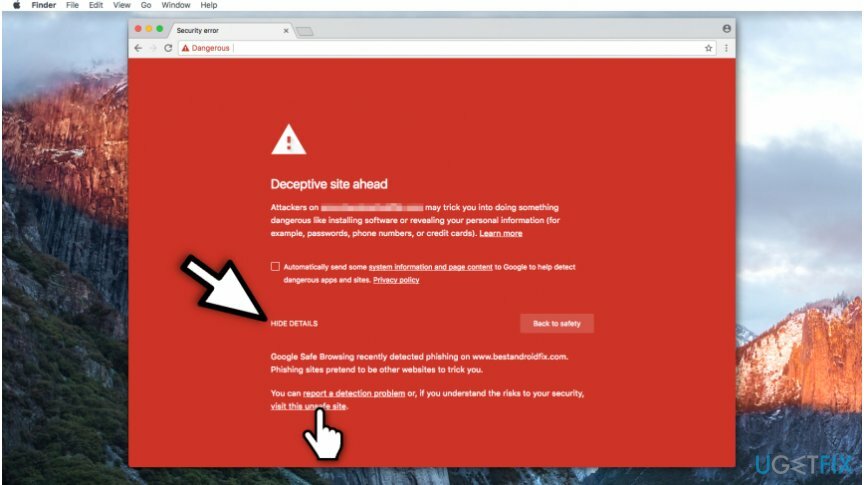
- Sul messaggio di errore, vai all'angolo inferiore sinistro della finestra;
- Clic Particolari pulsante;
- Selezionare Visita questo sito non sicuro.
Metodo 2. Disattiva la protezione dai siti Web di phishing
Per riparare il sistema danneggiato, è necessario acquistare la versione con licenza di Reimage Reimage.
- Aprire Cromo browser.
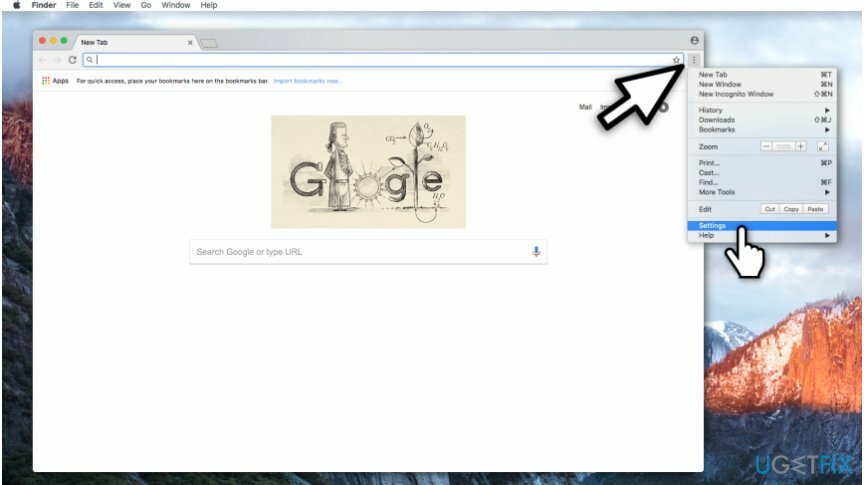
- Nell'angolo in alto a destra fai clic su tre punti verticali;
- Selezionare Impostazioni.
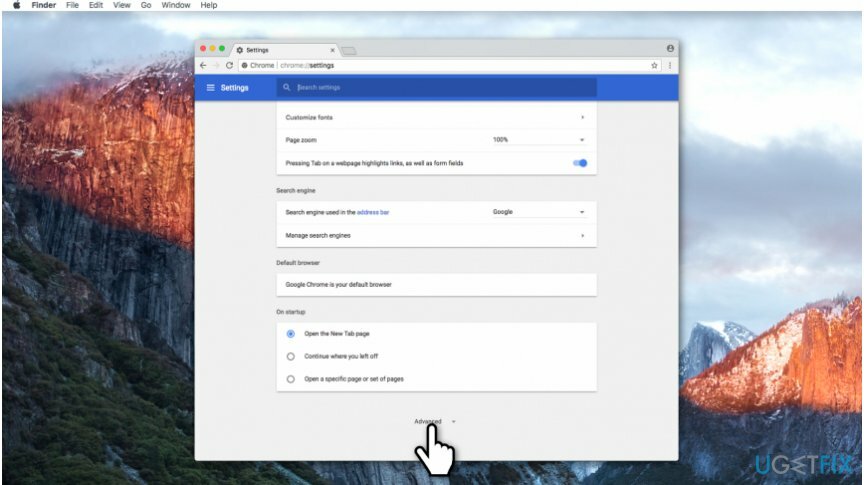
- Nella pagina dei parametri di Chrome scorrere fino in fondo e fare clic su Avanzate pulsante.
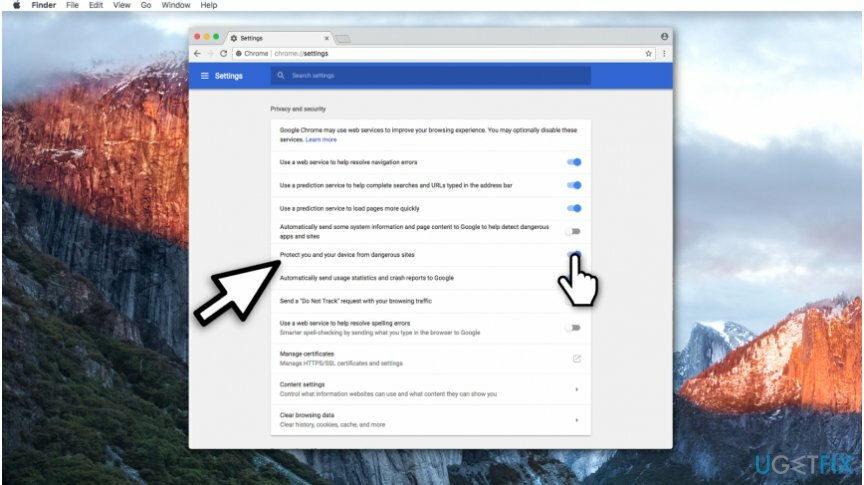
- Cercare Proteggi te e il tuo dispositivo da siti pericolosi colonna e disabilitarlo.
Tieni presente che anche se queste istruzioni mostrano come correggere l'errore del sito ingannevole in anticipo su Chrome, puoi anche adattarle ad altri browser popolari.
Metodo 3. Rimuovi il messaggio "Sito ingannevole in anticipo" dal tuo sito se ne sei il proprietario
Per riparare il sistema danneggiato, è necessario acquistare la versione con licenza di Reimage Reimage.
- Navigare verso http://www.google.com/webmasters e accedi a Console di ricerca utilizzando l'account Google;
- Assicurati che non siano registrati proprietari sconosciuti o sospetti;
- Dai un'occhiata Rapporto sui problemi di sicurezza e assicurati che il tuo sito web non contenga materiale ingannevole;
- In tal caso, rimuovili e richiedi una revisione a google.com/safebrowsing/report_error/.
Ripara automaticamente i tuoi errori
Il team di ugetfix.com sta cercando di fare del suo meglio per aiutare gli utenti a trovare le migliori soluzioni per eliminare i loro errori. Se non vuoi lottare con le tecniche di riparazione manuale, usa il software automatico. Tutti i prodotti consigliati sono stati testati e approvati dai nostri professionisti. Gli strumenti che puoi utilizzare per correggere l'errore sono elencati di seguito:
Offerta
fallo ora!
Scarica correzioneFelicità
Garanzia
fallo ora!
Scarica correzioneFelicità
Garanzia
Se non sei riuscito a correggere il tuo errore utilizzando Reimage, contatta il nostro team di supporto per ricevere assistenza. Per favore, facci sapere tutti i dettagli che ritieni dovremmo sapere sul tuo problema.
Questo processo di riparazione brevettato utilizza un database di 25 milioni di componenti che possono sostituire qualsiasi file danneggiato o mancante sul computer dell'utente.
Per riparare il sistema danneggiato, è necessario acquistare la versione con licenza di Reimage strumento di rimozione malware.

Una VPN è fondamentale quando si tratta di privacy dell'utente. I tracker online come i cookie possono essere utilizzati non solo dalle piattaforme di social media e da altri siti Web, ma anche dal provider di servizi Internet e dal governo. Anche se applichi le impostazioni più sicure tramite il tuo browser web, puoi comunque essere monitorato tramite app connesse a Internet. Inoltre, i browser incentrati sulla privacy come Tor non sono una scelta ottimale a causa della ridotta velocità di connessione. La soluzione migliore per la tua massima privacy è Accesso privato a Internet – essere anonimo e sicuro online.
Il software di recupero dati è una delle opzioni che potrebbero aiutarti recuperare i tuoi file. Una volta eliminato, un file non svanisce nel nulla: rimane nel sistema finché non vengono scritti nuovi dati su di esso. Recupero dati professionale è un software di recupero che cerca le copie funzionanti dei file cancellati all'interno del tuo disco rigido. Utilizzando lo strumento, puoi prevenire la perdita di documenti preziosi, compiti scolastici, immagini personali e altri file cruciali.